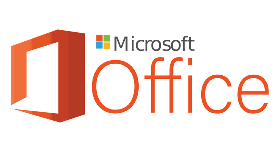
Excel・Word 調子 が 最近 悪い!?
コントロールパネル の 場所 も 何処 なのか…
問題解決のために修復インストール!?
今日はそのやり方を書いておこうと思います。
ExcelやWordに限らず、Microsoft Officeのアプリケーションの調子が悪くなる時ってありますよね。
以前なら、分かり易い場所にコントロールパネルがあったので、Officeを選択して変更から修復が出来たのですが、今はそのコントロールパネル自体があるのかないのか探しにくいですよね・・・
今は、『設定』⇒『アプリ』⇒『アプリと機能』から見つけて修復が出来るんです。
- 【Microsoft Officeを修復する方法】
- 先ず、PC画面右下にある『スタート』ボタンを『右クリック』します。
- 開いたメニューの中から『設定』を選択します。
- 設定画面が開いたら『アプリ』を選択します。
- アプリ画面が開いたら、画面の左側の項目の中から『アプリと機能』を選択します。
- 画面右側にアプリの一覧が表示されてますので、下の方へスクロールして『Microsoft Office』を探してクリックします。
- すると変更とアンインストールが表示されますので『変更』を選択します。
- 修復方法を選択します。
- 修復方法を選択したら『修復』をクリックします。
- 修復を開始しても良いですかという確認画面が出ますので『修復』をクリックします。
- 修復が始まると左の画面が表示されますので、終了するまで待ちます。
- 終了画面がでたら『閉じる』ボタンをクリックして終了します。










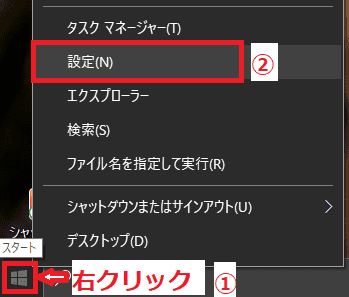
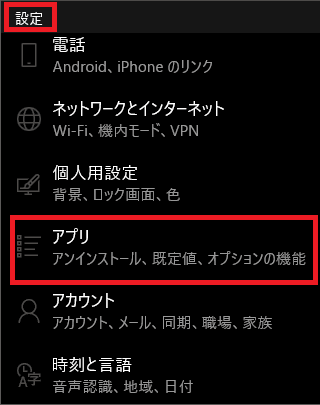

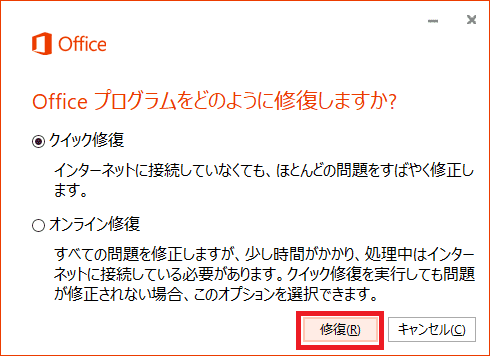
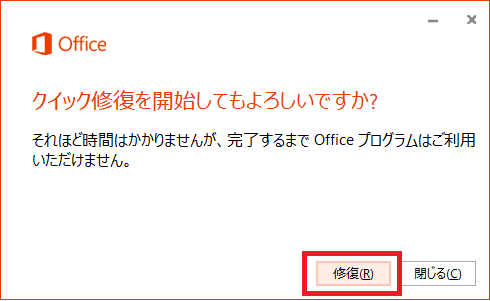
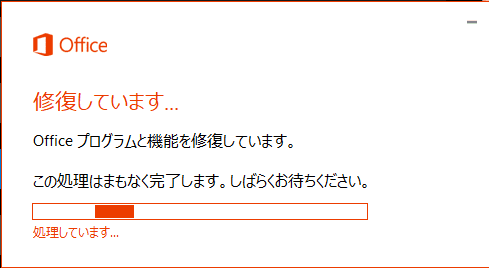

























※コメント投稿者のブログIDはブログ作成者のみに通知されます